Penggunaan jenis huruf atau font yang tepat sangat menentukan nyaman tidaknya slide presentasi Anda untuk dilihat. Banyak presenter yang menghabiskan banyak waktu untuk memilih-milih huruf yang unik dan fancy. Namun, hasil yang diperoleh malah slide presentasinya susah untuk dibaca.
Berikut ini beberapa tips memilih jenis font yang bagus untuk digunakan dalam slide presentasi PowerPoint.
- Gunakan jenis huruf Sans Serif dibanding Serif
Yang mana sih huruf Sans serif? Ya sebangsa Arial, sedangkan Serif misalnya Times New Roman. Anda tentu sudah familiar dengan jenis huruf ini karena paling sering digunakan mengetik di Word.

Pada proyektor dengan resolusi rendah, huruf Serif cenderung kabur sehingga jadi susah dibaca oleh audiens. Hal ini disebabkan adanya garis tebal, tipis, dan dekorasi di ujung huruf. Kesulitan membaca biasanya dialami oleh audiens yang duduknya tidak dekat layar. Apalagi jika audiens cukup banyak sehingga ada yang posisi duduknya agak jauh dari layar.
- Perhatikan besar huruf
Gunakan besar huruf yang berbeda untuk judul dan isi slide. Tidak ada aturan baku sebenarnya untuk ini, tapi biasanya untuk judul digunakan ukuran 36 atau lebih besar, sedangkan isi menggunakan besar 24.
- Gunakan huruf miring atau kapital semua sesuai keperluan
Jangan mengisi satu slide presentasi Anda dengan huruf miring atau kapital semuanya, karena akan sulit untuk membacanya dengan cepat. Gunakanlah hanya untuk menarik perhatian atau menegaskan sesuatu.
- Jangan terlalu banyak kombinasi huruf
Mungkin akan menarik menurut Anda, tapi kombinasi terlalu banyak huruf dalam presentasi malah akan mengalihkan perhatian audiens. Gunakanlah paling banyak dua jenis huruf, atau satu jenis huruf dengan typeface berbeda, misalnya Arial dan Arial Black. Arial Black yang lebih tebal digunakan untuk judul, sedangkan Arial yang lebih tipis digunakan untuk isi slide.
Contoh Font Bawaan PowerPoint yang Bagus untuk Slide Presentasi
Di dalam komputer Anda tentu sudah terinstall banyak huruf bawaan microsoft office. Banyak di antaranya yang bergenre San-serif dan cukup bagus untuk digunakan dalam slide presentasi.
Berikut ini beberapa contoh font bawah PowerPoint yang bagus untuk slide presentasi.

Tempat Download Font Gratis
Bagaimana seandainya Anda ingin menggunakan jenis huruf yang lain?
Anda bisa mendownload huruf di beberapa wabsite secara gratis kemudian menambahkannya ke dalam komputer Anda.
Salah satu website yang sering saya gunakan untuk download huruf adalah Google Fonts. Huruf-huruf yang ada di dalamnya ditujukan untuk berbagai keperluan, bisa juga dimanfaatkan untuk membuat slide.
Huruf yang bisa didownload langsung dari halaman web ini gratis dan lisensinya open source.
The most common license is the SIL Open Font License. Some fonts are under the Apache license or Ubuntu Font License. You can redistribute open source fonts according to those conditions. ~ Google Fonts
Cara Download Huruf dari Google Fonts
Di google fonts ada ratusan jenis huruf. Agar tidak pusing-pusing, pilih kategori huruf yang ingin Anda download. Misalnya kategori huruf San-Serif.
Atur sortingnya ke yang popular atau trending. Dengan begitu, huruf yang keren-keren dan banyak didownload orang akan tampil duluan. Anda tinggal pilih saja sesuai selera.
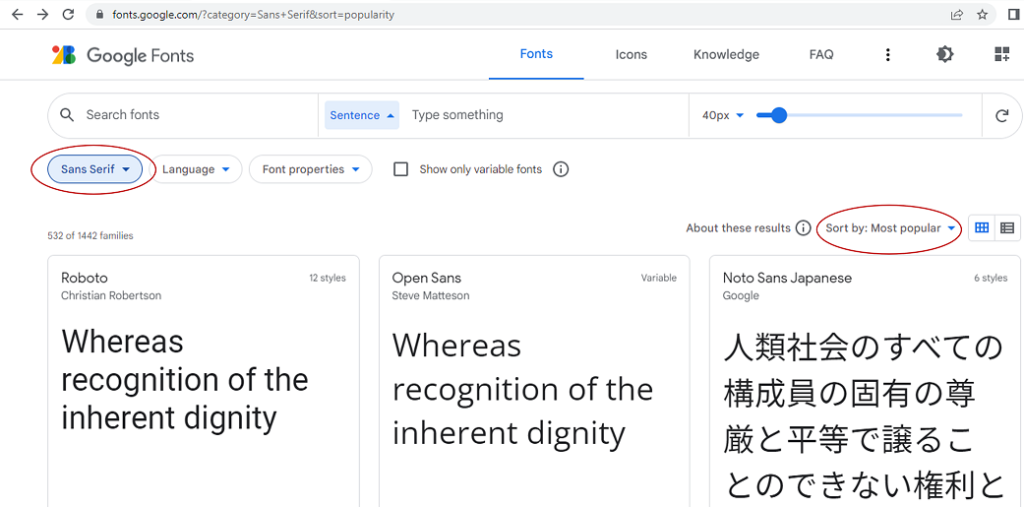
Untuk download, klik jenis hurufnya, kemudian klik Download Family di kanan atas halaman web.
Cara Install Font ke Dalam Komputer
Sebelum bisa digunakan dalam slide presentasi, huruf yang Anda download harus diinstall ke dalam komputer lebih dulu.
Caranya:
- Kalau hurufnya dalam bentuk file .zip, ekstrak terlebih dahulu file tersebut.
- Kalau pakai windows, klik tombol windows search. Tulis fonts di kotak pencarian. Akan muncul folder fonts, kemudian klik.
- Folder fonts akan terbuka.
- Kopi font yang sudah Anda ekstrak. Pilih file true type font saja. Paste ke dalam folder fonts.
- Selesai
Setelah itu, silakan buka PowerPoint Anda. Huruf yang baru saja Anda install sudah bisa digunakan.
Demikianlah beberapa tips dalam memilih font agar slide presentasi PowerPoint Anda mudah dibaca oleh audiens. Juga tips download huruf yang menarik dari Google Fonts dan cara installnya ke dalam komputer Anda.
Semoga bermanfaat buat Anda…





Pingback: 9 Cara Mempercantik Slide PowerPoint Anda - Panrita Slide